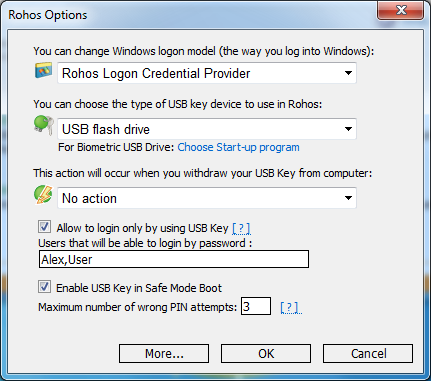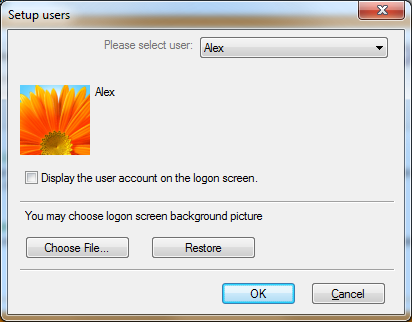Verbesserungen von Rohos Logon Key v. 2.9 für Windows 7
Sehr geehrter Benutzer und Kunden! Es freut uns sehr, Ihnen ein paar Verbesserungen in Rohos Logon Key zu präsentieren. Die neue Features betreffen die Funktion “Allow login only by USB Key”, speziell bei der Verwendung von Rohos Logon im Unternehmensnetzwerk oder per Windows Remote Desktop Services.
Was ist neu:
1. Wenn Sie die Funktion “Allow login only by USB Key” verwenden, können Sie eine Reihe von Benutzern definieren, die sich durch ein gewöhnliches Passwort (ohne USB-Stick) anmelden dürfen. Bitte beachten Sie:
– Ein aktueller Benutzername wird zu dieser Liste automatisch standardmäßig hinzugefügt.
– Wir empfehlen, diese Option für den Terminal-Server-Administrator-Benutzernamen einzurichten.
– Das Rohos-Icon im Anmeldungsdaten-Dialogfenster erlaubt, beliebige Anmeldeinformationen vom Benutzernamen manuell einzugeben.
2. Auf dem Anmeldebildschirm von Windows 7/2008 haben Sie Rohos Logon-Icon.
Nun enthält es Benutzername- und Passwort-Felder. Dies ist speziell für Netzwerkadministratoren entwickelt, um sie zu ermöglichen, auf einem Computer in einer regelmäßigen Weise, lokal oder per Remote Desktop, zuzugreifen.
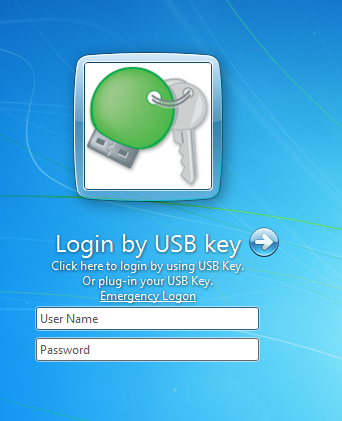
3. Anmeldeinformationen von Benutzerkontensteuerung-Prompt mit Rohos-Icon. Jetzt können Sie hier regelmäßig Benutzername und Passwort nutzen. Bitte beachten Sie: durch dieses Anmeldeinformationen- Prompt kann man beliebigen USB-Stick oder Benutzernamen und Passwort manuell eingeben.
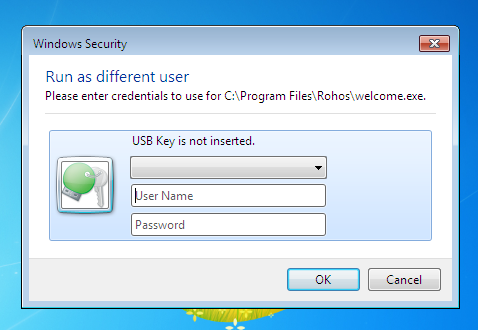
4. Auf Windows 7/2008 erstellt Rohos Logon Key die Verknüpfung “Rohos Logon Key (User)”, die regelmäßige Benutzer ermöglicht, einen USB-Schlüssel für Windows-Authentifizierung einzurichten und zu verwalten.
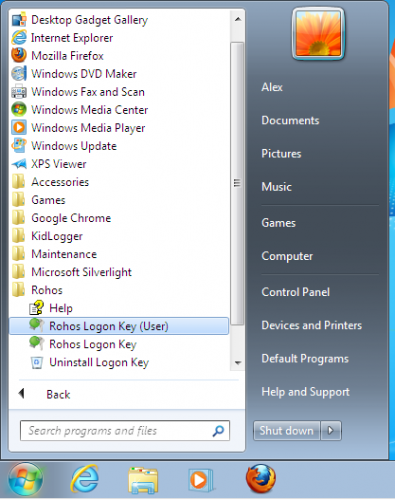
5. Rohos Logon Key erlaubt es, einen umgeleiteten USB-Stick als Anmeldungsschlüssel für Windows Remote Desktop einzurichten.

Auf dem Screenshot “\\tsclient\G” ist ein USB-Flash-Laufwerk, die mit dem Client-PC verbunden ist. Nach dem Einrichten dieses USB-Laufwerks wird es auch tragbare Rohos-Komponenten enthalten, um sich auf Remote-Desktop von jedem PC durch diesen Schlüssel anzumelden (ohne die Installation von Rohos darauf).
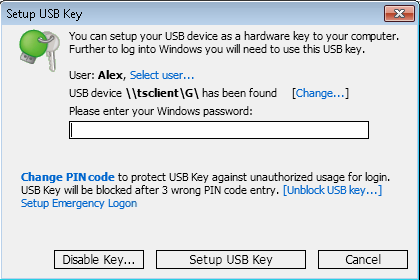
Ein paar Anmerkungen über Unterstützen von Windows Remote Desktop Services
Heutzutage, in den meisten Konfigurationen von der Option “Network Level Authentication” wird auf einem Windows Terminalserver (TS) verwendet. Es bedeutet, dass nach der Bereitstellung von Anmeldeinformationen auf Microsoft Remote Desktop Services, der Verbindungsbenutzer meldet sich direkt an Remote Desktop an (ohne Eingabe von Anmeldedaten im Anmeldebildschirm).
In diesem Fall müssen Sie die Option “Allow to login only by USB Key” in Rohos Logon Key verwenden, die auf dem Terminalserver installiert ist. So wird NLA sowieso verwendet. Obendrein erfordert der Anmeldebildschirm auf dem Terminalserver die Anmeldung per USB-Stick. So setzt man das Zwei-Faktor-Authentifizierungsprinzip durch. Die Remotedesktopbenutzer können die Anmeldeinformationen durch Remotedesktopverbindung bieten, und das USB-Stick wird auch überprüft.
Wenn Sie Netzwerkadministrator sind, können Sie sich am Terminal-Server durch einen gewöhnlichen Benutzernamen/Passwort anmelden.
Remote-Desktop-Verbindungsweiterleitung
Auf Windows 7/Windows 2008 R2 unterstützt Rohos die Authentifizierung von Provider-Anmeldedaten-Weiterleitung für Remote-Desktop-Anmeldung (basierende auf den NLA-Dienst – Network Location Awareness). Sobald die Anmeldedaten NLA-Dienst authentifiziert werden, benutzt sie Rohos.

Um dieses Feature zu aktivieren, öffnen Sie Rohos Logon Key> Options> More> und aktivieren Sie “Enable authentication filter”.
Anmeldebildschirm-Editor auf Windows 7/2008
Jetzt erlaubt Rohos Logon, den Anmeldebildschirm (Hintergrundbild) und Benutzer-Icons zu bearbeiten.
Die Liste der Optionen, die Sie auf Windows 7 Anmeldebildschirm von Rohos anpassen können:
- Ausblenden von Rohos Logon Key-Symbol
- Ändern des Bilds von Rohos Logon Key-Symbol
- Ausblenden von beliebigen Benutzer-Icons oder nur von einem einzelnen Symbol
- Ändern des Hintergrundbildes vom Anmeldebildschirm
Herunterladen Sie die Version von Rohos Logon Key mit diesen Verbesserungen.